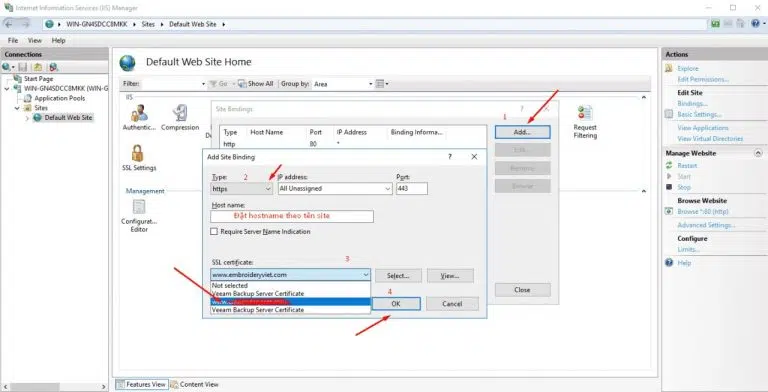Để đảm bảo tính bảo mật truy cập cho máy chủ Linux, bài này BKNS sẽ hướng dẫn các bạn tạo kết nối SSH đến máy chủ thông qua SSH Key. Các bạn tiến hành cấu hình theo các bước bên dưới nhé.
Bước 1: Kết nối SSH và tạo Key trên Server
ssh-keygen -t rsa
- Mục 1: Đây là đường dẫn lưu Key, các bạn có thể nhấn Enter và key sẽ lưu trong file mặc đinh: /root/.ssh/
- Mục 2: Thông tin mật khẩu bảo mật cho Key. Các bạn có thể sử dụng mật khẩu này để đăng nhập nếu như không nhớ mật khẩu root.
- Mục 3: Nhập lại mật khẩu passphrase.
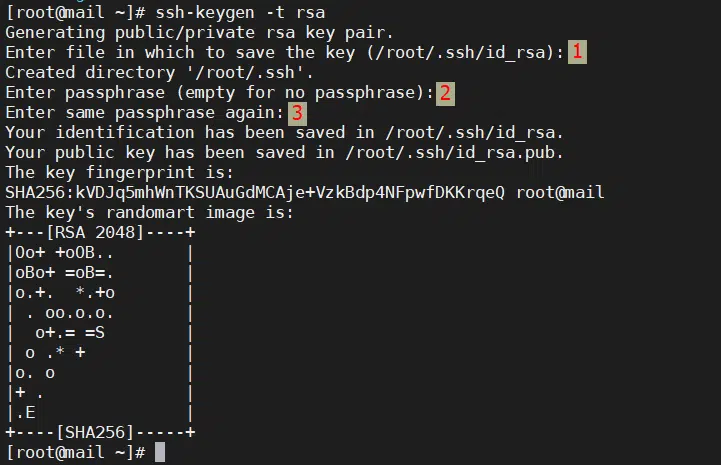
Các key sẽ được tạo ra và lưu trữ trong /root/.ssh/ gồm có id_rsa và id_rsa.pub
Các bạn tải 2 file này về máy Client và lưu lại.
Copy nội dung file Public_key sang cho file authorized_keys và xóa bỏ 2 file id_rsa và id_rsa.pub trên Server
cd /root/.ssh/ cp /root/.ssh/id_rsa.pub /root/.ssh/authorized_keys rm -rf id_rsa & rm -rf id_rsa.pub

Chỉnh sửa cấu hình file sshd_config
vi /etc/ssh/sshd_config
Sửa:
...PasswordAuthentication yes... Lưu lại và reset service
systemctl restart sshd.service
Bước 2: Thực hiện cấu hình phía Client, tạo SSH key trên MobaXterm
-
Mở MobaXterm -> Tools -> MobaKeyGen (SSH Key Generator)
Ảnh 1:
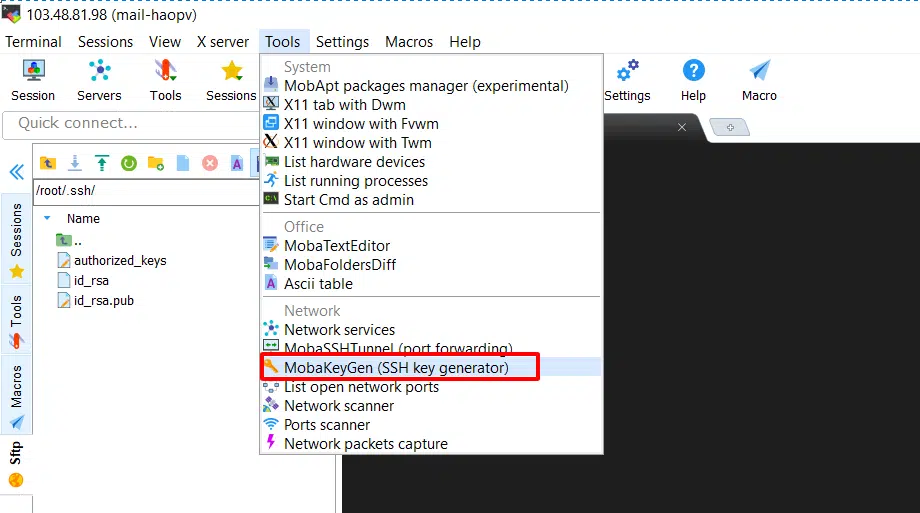
Ảnh 2:
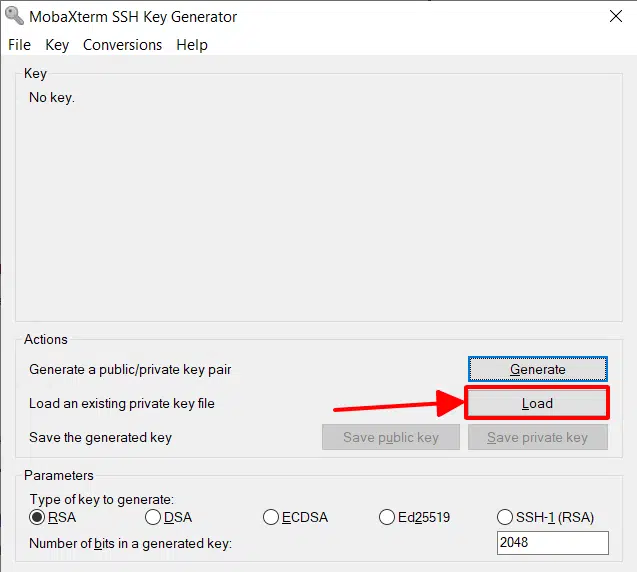
Chọn Load và tìm đến folder lưu trữ file Key đã download ở phía trên.
Sau khi chọn đến file nó sẽ yêu cầu nhập Password bảo mật khi tạo, các bạn nhập passphrase và nhấn OK.
Ảnh 3:
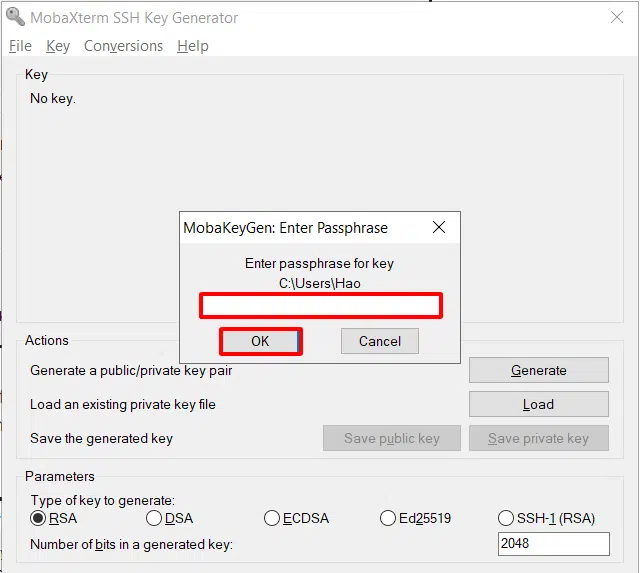
Save lại Private_Key
Ảnh 4:
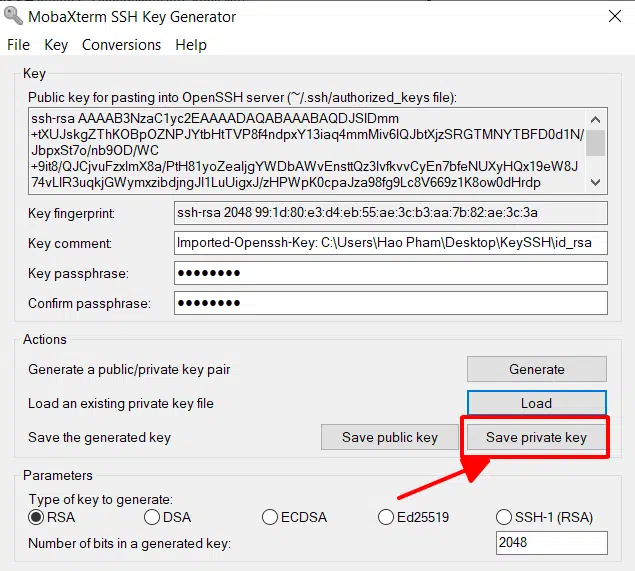
Kiểm tra kết nối SSH sử dụng SSH Key.
Ảnh 5:
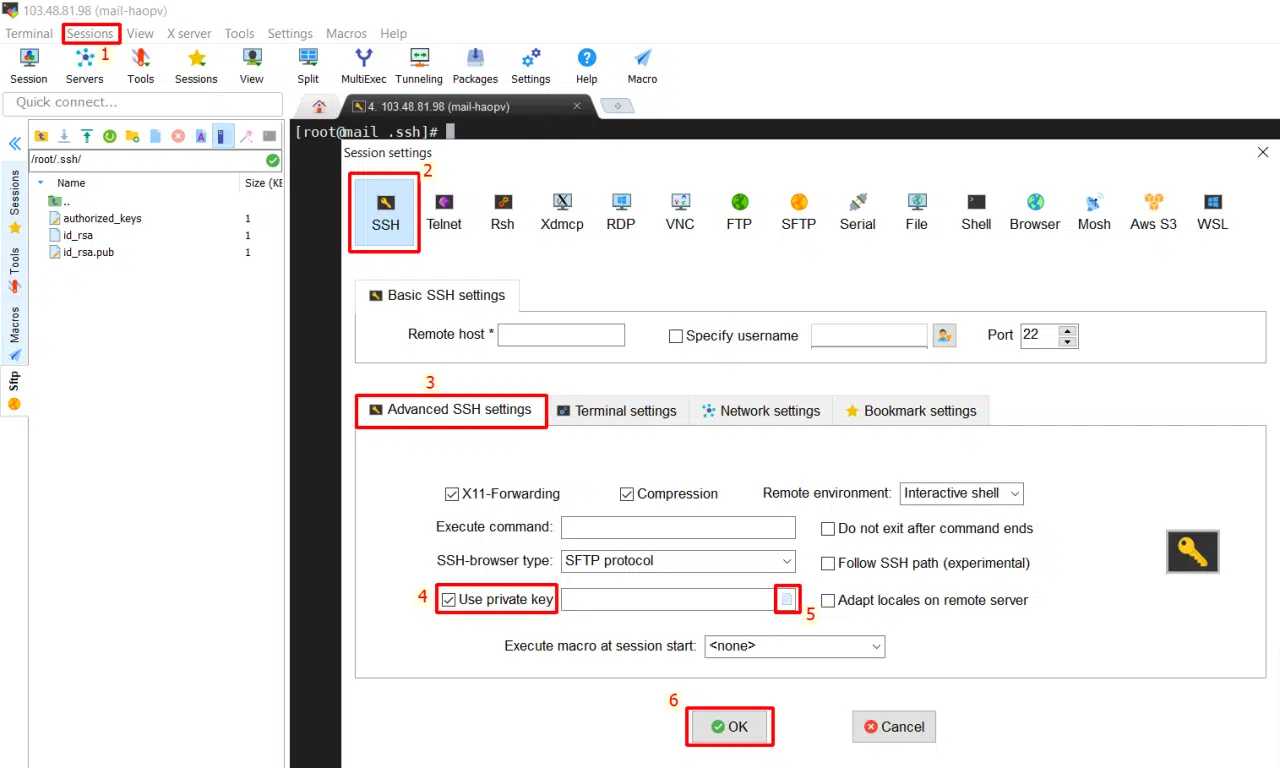
Ảnh 6:
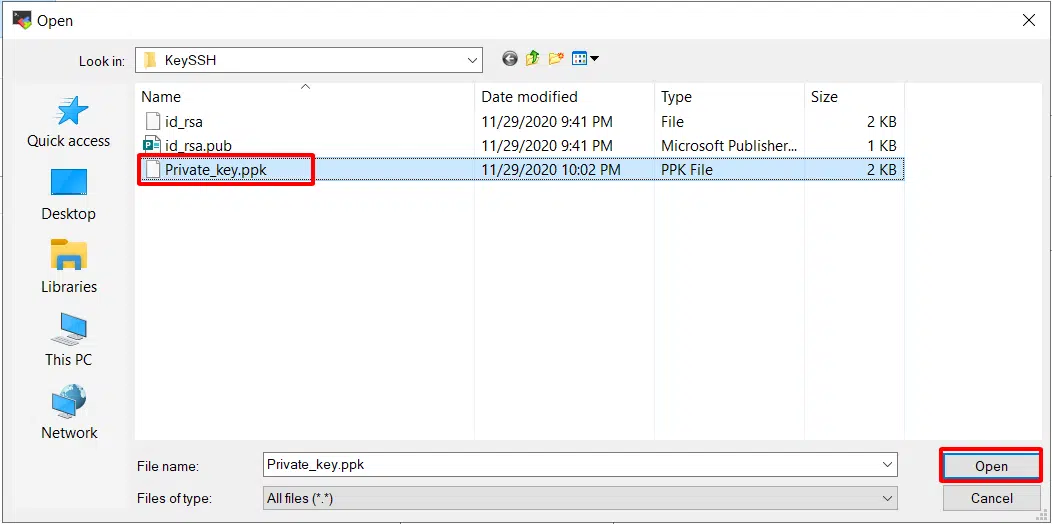
Sau khi kết nối với SSH Key thì nó sẽ yêu cầu các bạn nhập passphrase và nhấn Enter
Ảnh 7:

Nếu các bạn kết nối vào được giao diện SSH là đã hoàn tất quá trình setup.
Ảnh 8:
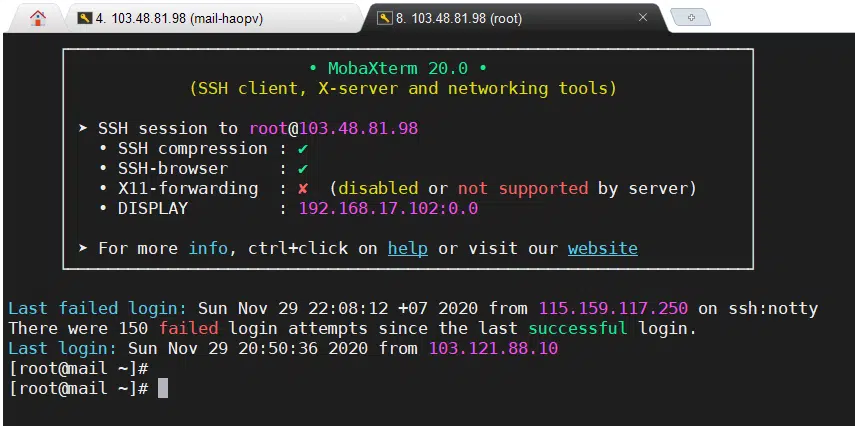
Cảm ơn bạn đã đón đọc bài viết. Có thể bạn cũng quan tâm đến Hướng dẫn cấu hình Email Relay cho máy chủ Cpanel WHM
Hào Phạm – Bộ phận kỹ thuật!